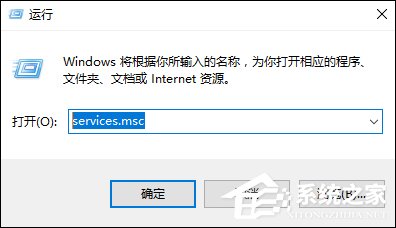现在用WiFi上网已经成为我们日常生活中常见的上网方式了,而且大多数的家庭也都采用了无线路由器来实现WiFi网络,但是,有时候WiFi密码泄露或者太多人知道了,亦或者是忘记密码了,那么要如何改密码呢?接下来,小编就为大家带来电脑。
第一步:首先电脑需要连接到这台路由器的LAN接口。登录路由器管理,方法:在浏览器窗口中,输入192.168.1.1或者192.168.0.1,可以根据路由器底部品牌信息查看,然后按回车键打开,之后会弹出路由器登录对话框,我们输入路由器账号与密码,登录即可,如下图所示:

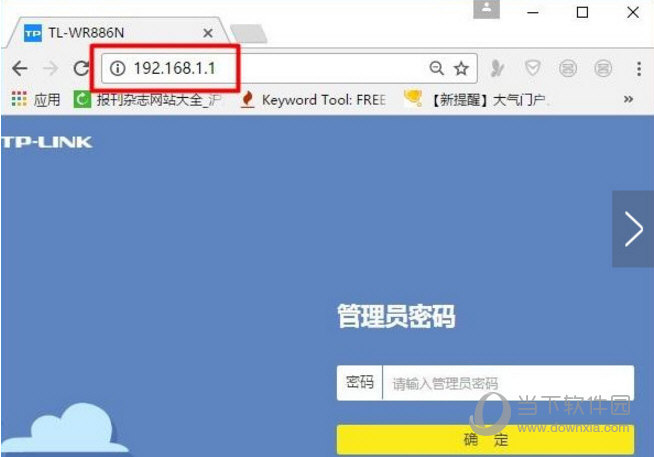
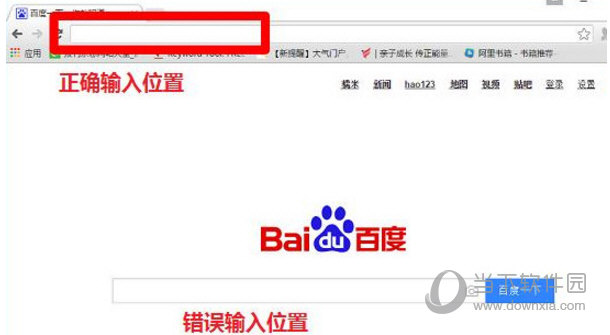
第二步:登录路由器成功后,我们这里以最常见的TP-Link无线路由器为例,教大家如何修改无线密码(Wifi密码)。
进入无线路由器设置后,修改Wifi密码则非常简单,首先找到无线设置,然后再展开无线安全设置,这这里边,我们修改PSK密码即为我们需要修改的Wifi密码了,我们将其修改为我们自己容易记住的新密码即可,完成之后,别忘了点击底部的保存,如下图所示。
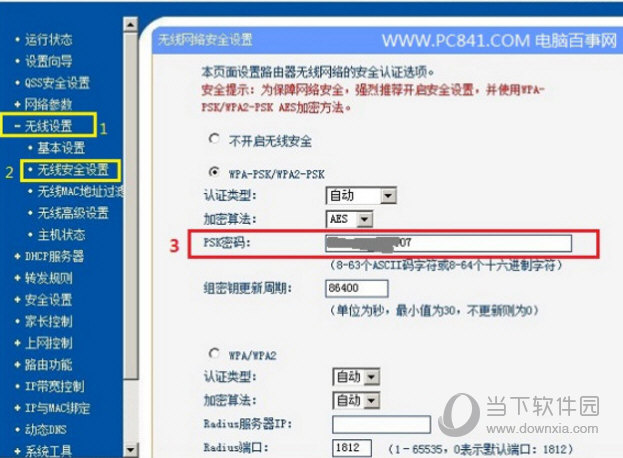
以上步骤完成后,之后会提示我们需要重启路由器才会生效,我们点击确定重启即可,稍等一会,重启成功后,我们关闭路由器设置界面即可,之后Wifi密码即可成功被修改了。
如果大家是使用Wifi共享精灵、360随着Wifi或者小度Wifi创建的Wifi网络的话,修改Wifi密码更简单,只要打开程序设置即可。